Win7字体乱码怎么办?有用户反馈遇到了Win7电脑字体乱码的问题,所有的汉字都变成了乱码,导致无法正常使用电脑了,使用体验感非常不好,对此,小编找来了Win7字体乱码的解决教程,希望对大家能有帮助。
win7字体乱码怎么解决
1、在开始菜单中点击进入“控制面板”。

2、在“控制面板”中点击如图的“区域和语言”。
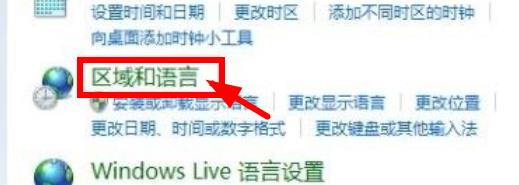
3、此时选择如图位置的“时钟、语言和区域”。
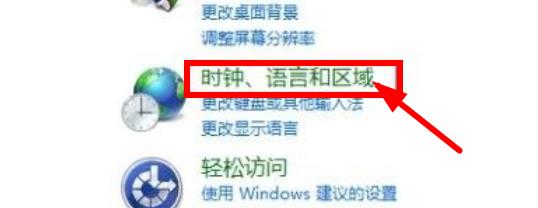
4、点击页面顶部的“管理”,找到“更改系统区域设置”。
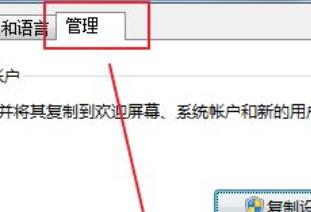
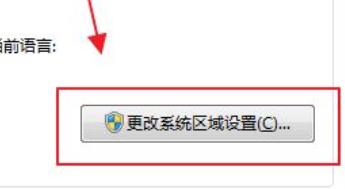
5、此时将如图区域的“英语(英国)”改成“中文(简体,中国)”。
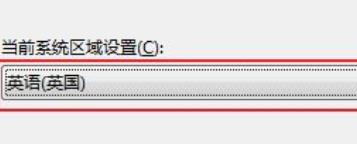
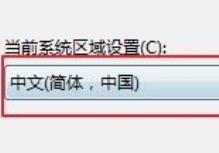
win7系统出现了很多乱码是怎么回事?
出现乱码原因如下:
乱码是由于系统或软件缺乏对某种字符编码的支持,而产生的不能正常阅读的混乱字符。常见的内码错误有GB码和BIG5码冲突,日文,韩文显示问题。
Windows 7,中文名称视窗7,是由微软公司(Microsoft)开发的操作系统,内核版本号为Windows NT 6.1。Windows 7可供家庭及商业工作环境:笔记本电脑 、平板电脑 、多媒体中心等使用。
扩展资料:
win7出现乱码的解决方法
首先点击电脑桌面的开始菜单,在菜单中选择打开控制面板;
在控制面板界面中找到并点击“Clock,Language,and Region(时钟、语言和区域)”;
选择Region and Language,在新弹出的窗口中,切换到“Formats”标签中,选择Chinese(Simplified,PRC);
Location标签卡中,Current Location下拉框中选择China,在最后一个Administrative,最下面的选项里选择 Chinese这样设置就完成了。
Win7出现乱码怎么解决?
打开“控制面板”找到“区域和语言选项”。打开后可能是别的国家语言和区域位置。接下来选择“小三角”选择“中文(中国)”。然后在点击“位置”下面的“小三角”也选为“中国”。选择完成后再按“确定”即可。
系统出现这种乱码难题,一般有可能是自己动来动去,把区域语言给弄乱了,或者安装了别的语言的软件,如日文,韩语这些,因为这些软件必须语言适用,因此自动把区域语言给修改了。
